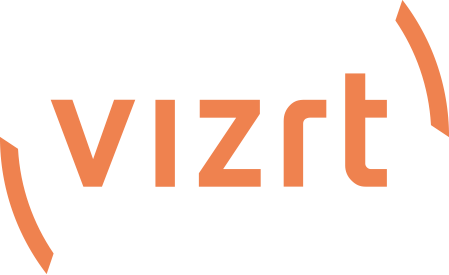TriCaster 2 Eliteのソフトウェアアップデートのインストールについて
アップデートのダウンロード
「アップデートに関するご注意」
※ソフトウェアのアップデートに関してお客様ご自身でのアップデートは推奨しておりません。
アップデートご希望の場合はお問い合わせフォーム内の、お問い合わせ項目「修理・アップデート依頼」からご連絡ください。
1) TC2ソフトウェアを終了して、Windowsのデスクトップを表示します。これは、TriCasterのHOME画面に移動し、shutdown > Administrator Mode > Exit to Windowsをクリックしてください。
2) Microsoft Edgeインターネットブラウザーを起動し、https://www.newtek.com/downloads/ にアクセスします。
3) TriCaster TC2 Eliteの最新バージョン番号の下にあるDOWNLOADボタンをクリックします。ダウンロードバーに、ファイルを保存するか削除するかを尋ねられますので、保存を選択すると、「Download NewTek TriCaster 2 Elite」というファイルがダウンロードされます。
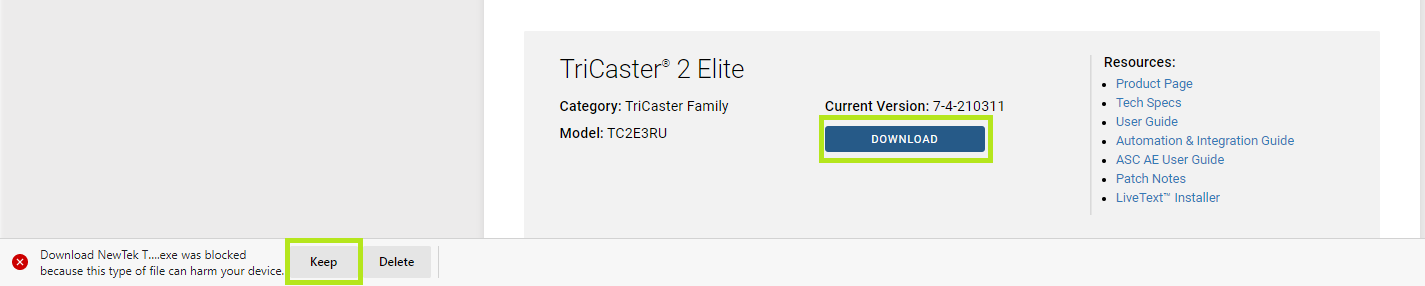
4) ダウンロードが完了したら、Downloadフォルダに入り、ダウンロードしたアプリケーションファイルを右クリックして、プロパティをクリックします。「Security」の項目を確認し、該当する場合は「Unblock」ボタンをチェックします。「Apply」をクリックして、「OK」をクリックします。
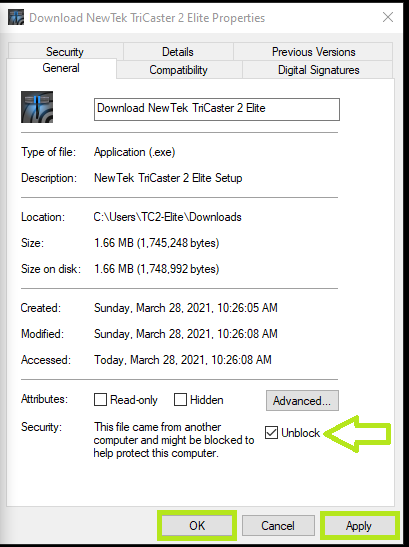
5) 再度、アプリケーションを右クリックし、「Run as administrator」をクリックします。
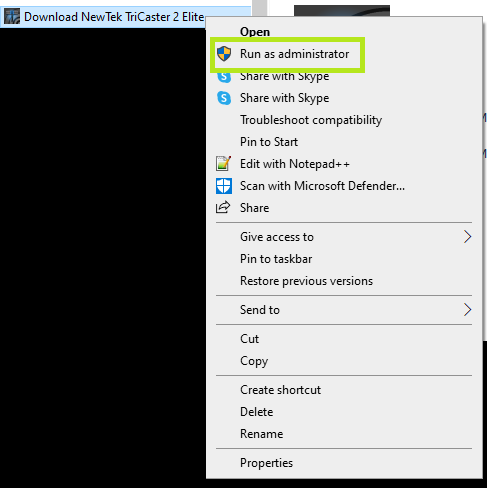
6) 次のウィンドウでは2つの選択肢が表示されます。 「Download only」を選択することをお勧めします。 これにより、システムのローカルディスクにファイルが保存され、インストール完了後に別の場所やリムーバブルストレージに移動することができます。 「Next」をクリックします。
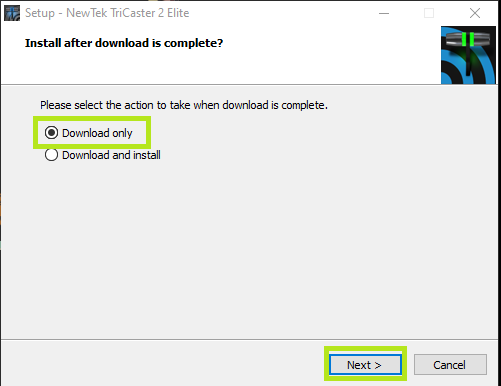
7) 最初にEULA(エンドユーザーライセンス契約書)が表示されます。「I accept the agreement 」をクリックして、「Next 」をクリックしてください。
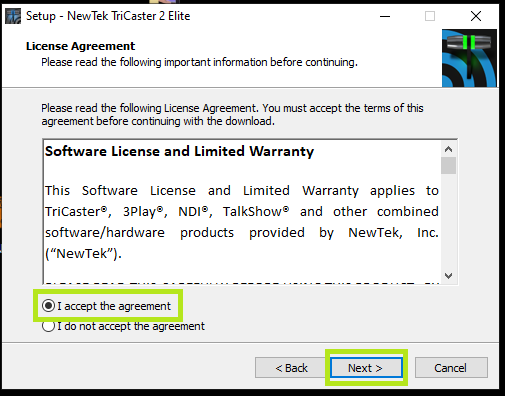
8) ダウンロードしたファイルを保存するディレクトリを選択します。お好きな場所に変更して(そのままでもOKです)、「Next」をクリックしてください。
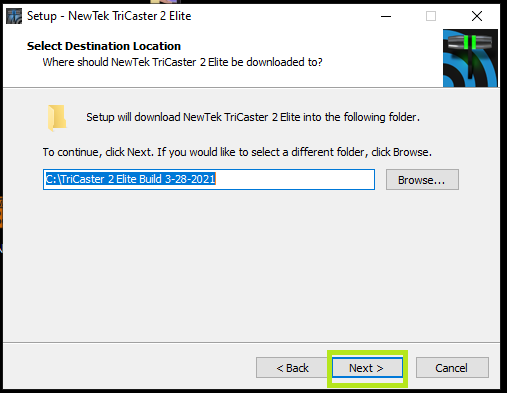
9) ダウンロードしたいコンポーネントの横のボックスにチェックを入れて選択します。TriCaster 2 Elite Upgradeは、最も一般的に必要とされるプロぐラウムのインストーラです。 TC2 ContentはNewTekのサンプル映像で、時間がない場合はスキップできますが、トラブルシューティングのためにこれらのクリップを使用したい場合が多いので、いずれかのタイミングでインストールすることをお勧めします。Virtual Set Editor upgradeは、Virtual Set Editorソフトウェアのデモバージョンです。機能は充実していますが、作成したセットをエクスポートして使用したい場合は、バーチャルセットエディターのライセンスを購入する必要があります。Virtual Set Editorコンテンツは、Virtual Set Editorでセットを作成するためのコンテンツです。Animation Store Creatorは、カスタムアニメーションを作成するためのフリーソフトウェアです。Animation Store Creatorコンテンツは、Animation Store Creatorで使用するためのファイルです。NDI|HX®ドライバーは、NDI|HX®デバイス(Connect SparkやPTZ1カメラなど)がTriCasterとインターフェースするために必要な重要なものです。選択したら、「Next」をクリックします。
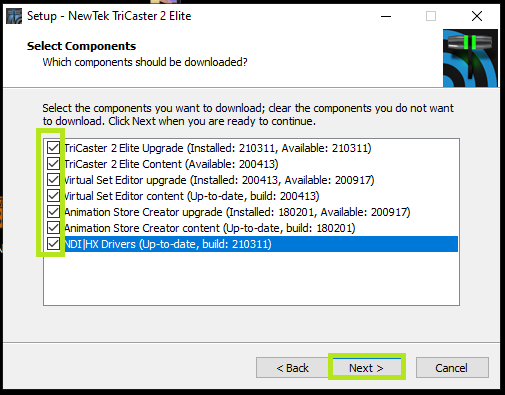
10) ダウンロードが開始されます。ダウンロードが完了すると、「copy upgrade, please wait」というウィンドウが表示されますが、何も表示されないまま数分かかることがあるので、ウィンドウを閉じないようにしてください。完了すると自動的に閉じます。
11) ダウンロードが完了すると、ステップ8で選択したディレクトリにファイルが表示されます(TriCasterのデフォルトではCドライブに配置されています。 アップデートのインストール順は以下の通りです。
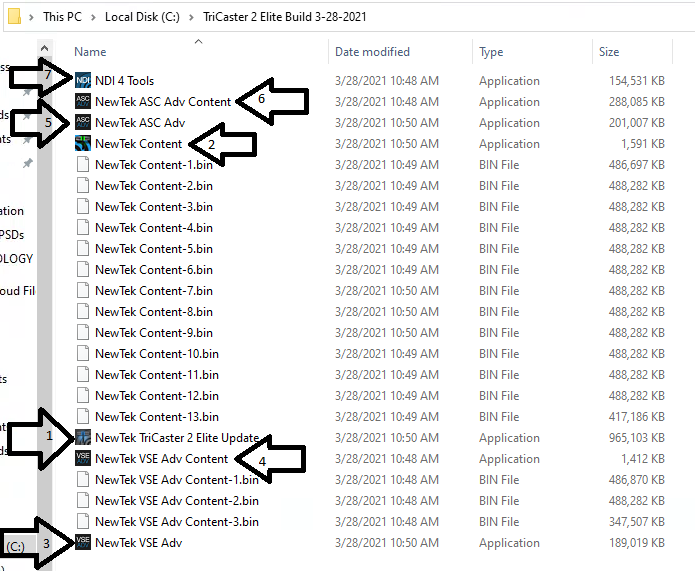
1) NewTek TriCaster 2 Elite アップデート
2) NewTek コンテンツ
3) NewTek VSE Adv
4) NewTek VSE Adv コンテンツ
5) NewTek ASC アド
6) NewTek ASC Adv コンテンツ
7) NDIツール
Nvidiaドライバのアップデート
この手順は、下記を参照してください:
Nvidiaドライバーのアップデート。標準ドライバとDCHドライバの比較。
NewTek TriCaster TC2 Elite Updateのインストール
1) NewTek TriCaster TC2 Update.exeを右クリックし、Adminとして実行します。また、最初のセクションで述べたように、プロパティのセキュリティを変更する必要があるかもしれません。
2) EULA(使用許諾書)、重要事項説明の画面に進み、言語は「English」を選択してください。インストールが始まり、様々なモードで実行されます。途中で中断すると、TriCasterのアプリケーションが削除されてしまうのでご注意ください。 インストールが完了すると、以下の画像が表示されます。
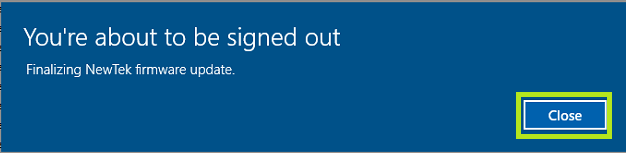
「Close」をクリックすると、本機の電源が切れます。電源を入れる前に、3分間電源を切ったままにしておいてください。電源を入れると、Windowsの更新プログラムがインストールされ、システムの更新が完了します。
TriCasterコンテンツのインストール
1) TriCasterコンテンツをインストールするには、NewTek Content.exeを右クリックし、Adminとして実行します。
2) 「Next」をクリックし、EULA(使用許諾書)に同意の上、情報画面を確認して「次へ」をクリックします。コンテンツのインストールが開始され、プログレスバーが完了するとインストールが完了します。
バーチャル・セット・エディタのインストール
1) Virtual Set Editorをインストールするには、NewTek VSE Advを右クリックし、Adminとして実行してください(バーチャルセットをエクスポートするには、別途シリアル番号の購入が必要です)。
2) EULAに同意すると、インストールが始まります。プログレスバーが表示されたら、終了をクリックしてインストールを完了します。
バーチャルセットエディタコンテンツのインストール
1) Virtual Set Editor Contentをインストールするには、NewTek VSE Adv Contentを右クリックし、Adminとして実行します。
2) EULAに同意すると、インストールが開始されます。プログレスバーが完了したら、終了をクリックしてインストールを完了します。
Animation Store Creatorのインストール
1) Animation Store Creatorをインストールするには、NewTek ASC Advを右クリックし、Adminとして実行してください。
2) EULAに同意すると、インストールが開始されます。プログレスバーが完了したら、終了をクリックしてインストールを完了します。
Animation Store Creatorコンテンツのインストール
1) Animation Store Creator Contentをインストールするには、NewTek ASC Adv Contentを右クリックし、Adminとして実行してください。
2) EULAに同意すると、インストールが開始されます。プログレスバーが完了したら、終了をクリックしてインストールを完了します。
NDI Toolsのインストール
1) NDI HXドライバーを選択してダウンロードした際には、NDI HXドライバーと呼ばれていましたが、実際にダウンロードしたファイルの名前は "NDI 4 Tools "(数字の部分はバージョンにより異なります)です。NDI 4 Tools.exeを右クリックしてAdminとして実行し、インストールしてください。
2) End User License Agreementに同意し、先ほどと同様にインストール先のディレクトリを選択し、インストールするコンポーネントを選択してください。ほとんどのコンポーネントはNDIを使ったトラブルシューティングや制作に便利ですが、最低限、NDI|HX v1ドライバーとビデオコーデックのインストールをお勧めします。
注意:TriCasterにインストールする際に、「Disable Web Password」や「Run at Windows start'」オプションを選択することは、サポートでは推奨していません。
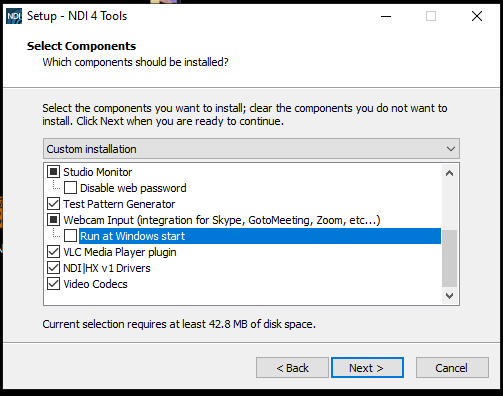
3) 次の画面では、ショートカットのパスを変更することができますが、デフォルトのままにしておくことをお勧めします。 「Next」をクリックします。
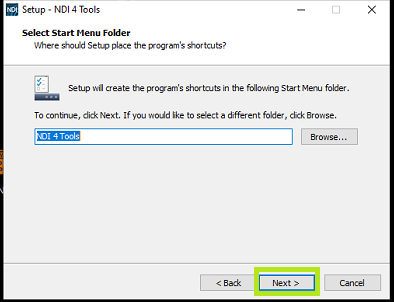
4) 「Install 」をクリックすると、プロセスが開始されます(数分かかる場合があります)。
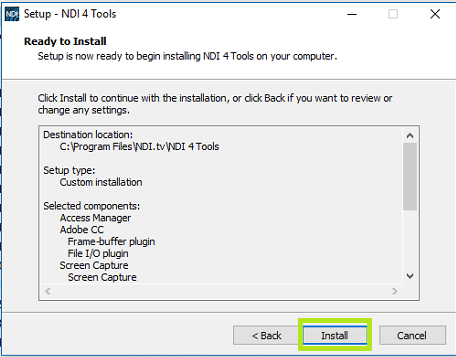
5) インストールが完了したら、「Finish」をクリックしてNDI IntroductionのPDFを見ることができます。このPDFは、C:PROGRAM FILESNDI.tvNDI 4 Toolsの中の「Introduction to NDI」というタイトルで見ることができます。
TriCasterの機種、モデル、お使いのバージョンによりダウンロードするファイルや手順が多少異なる場合がございますので、ご注意ください。